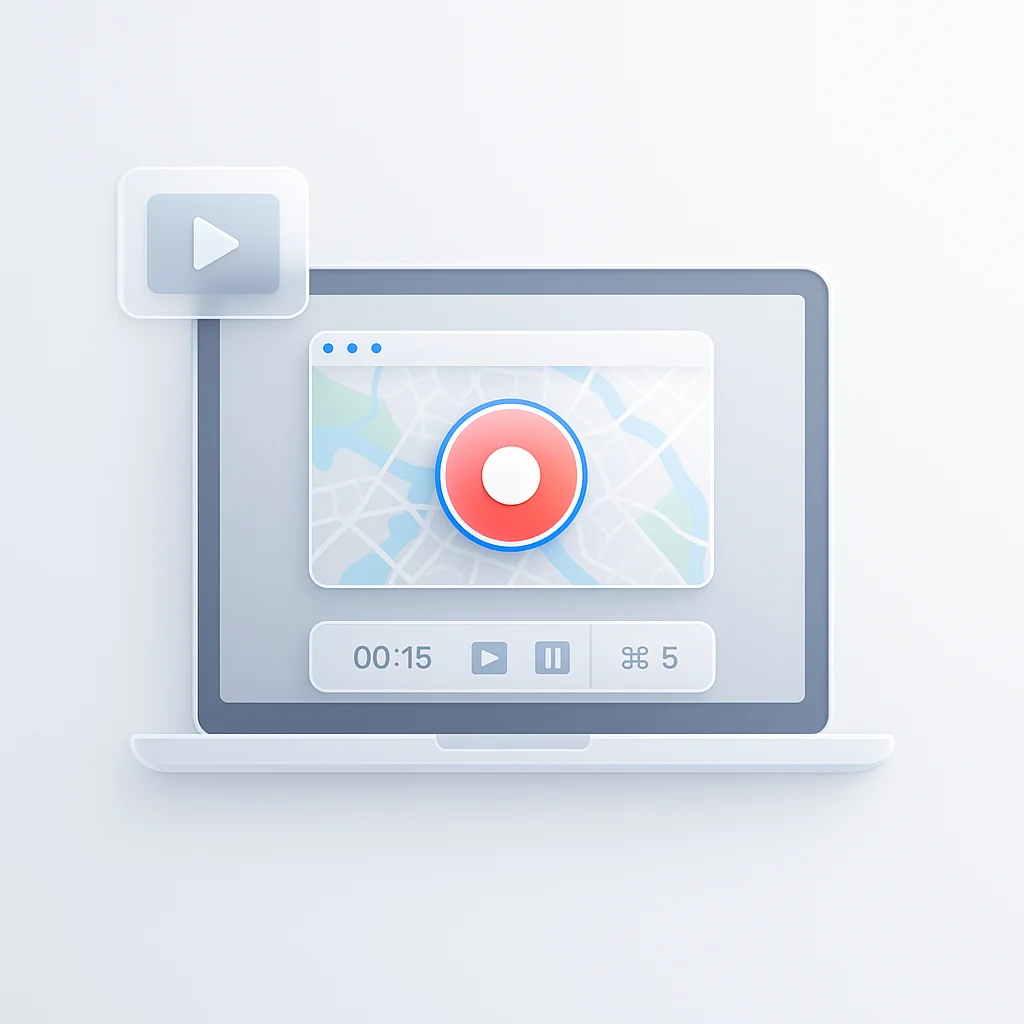¿Estás cansado de perderte en la vasta extensión de Google Maps? ¡Pues no te preocupes más! Tenemos la guía definitiva que te tomará de la mano y te mostrará exactamente cómo capturar esas capturas de pantalla perfectas en Google Maps. Di adiós a la confusión y hola a la claridad, ya que te proporcionaremos instrucciones paso a paso y consejos de expertos que harán que navegar por esta maravilla cartográfica digital sea pan comido. ¡Así que abróchate el cinturón y prepárate para convertirte en un maestro del mapa!
Introducción
Tomar capturas de pantalla en Google Maps se ha vuelto cada vez más importante y útil en la era digital actual. Con la creciente popularidad de Google Maps como herramienta principal para la navegación, la planificación de viajes y el intercambio de ubicaciones, saber cómo capturar capturas de pantalla de manera efectiva puede mejorar en gran medida tu experiencia y proporcionar valiosos puntos de referencia.
Google Maps ofrece una gran cantidad de información y funciones, incluidos mapas detallados, imágenes satelitales, actualizaciones de tráfico en tiempo real y puntos de interés. Al tomar capturas de pantalla, puedes preservar vistas de mapas específicos, direcciones o puntos de interés para uso futuro, ya sea para referencia personal, para compartir con otros o para crear mapas personalizados.
En esta guía completa, te guiaremos a través del proceso de tomar capturas de pantalla en Google Maps, brindándote instrucciones paso a paso, consejos y trucos para garantizar que captures los detalles del mapa deseados con precisión. Ya seas un ávido viajero, un viajero frecuente o simplemente alguien que confía en Google Maps para la navegación diaria, dominar el arte de tomar capturas de pantalla te permitirá aprovechar al máximo esta poderosa herramienta.
Entendiendo las capturas de pantalla de Google Maps
¿Qué es una captura de pantalla?
Una captura de pantalla es una imagen fija que captura la representación visual exacta de una pantalla o aplicación en particular en un momento dado. Cuando se trata de Google Maps, tomar una captura de pantalla te permite congelar una vista de mapa específica, incluidos marcadores, rutas y otra información relevante, en un archivo de imagen estático.
Propósitos de tomar capturas de pantalla en Google Maps
Existen numerosos propósitos para tomar capturas de pantalla en Google Maps, cada uno de los cuales se adapta a diferentes necesidades y escenarios. Algunos propósitos comunes incluyen:
- Compartir direcciones: Al capturar una captura de pantalla de la ruta, las indicaciones paso a paso o los puntos de referencia específicos en Google Maps, puedes compartirlos fácilmente con amigos, familiares o colegas para guiarlos a una ubicación en particular.
- Guardar ubicaciones: Las capturas de pantalla pueden ser valiosas para preservar los detalles de una ubicación específica o un punto de interés en Google Maps. Ya sea un restaurante, un hotel o un lugar escénico, tomar una captura de pantalla asegura que tengas una referencia visual para futuras visitas o recomendaciones.
- Crear mapas personalizados: Las capturas de pantalla sirven como bloques de construcción para crear mapas personalizados. Al capturar diferentes vistas de mapas y combinarlas, puedes crear mapas personalizados para eventos e itinerarios de viaje, o resaltar áreas específicas de interés.
Beneficios de usar capturas de pantalla en Google Maps
Utilizar capturas de pantalla en Google Maps ofrece varios beneficios, que incluyen:
- Referencia sin conexión: Las capturas de pantalla sirven como referencias sin conexión, lo que te permite acceder a los detalles del mapa incluso cuando no tienes una conexión a Internet. Esto puede ser particularmente útil en áreas con poca conectividad o cuando viajas a lugares remotos.
- Ayuda visual para la planificación: Las capturas de pantalla proporcionan ayudas visuales para la planificación de viajes, lo que te permite marcar y resaltar puntos de interés, atracciones o lugares de interés específicos. Esto te ayuda a visualizar tu itinerario, comparar opciones e incluso tener en cuenta detalles como el costo de ascender a clase ejecutiva, lo que garantiza que tomes decisiones informadas sobre tus planes de viaje.
- Fácil de compartir y colaborar: Con las capturas de pantalla, puedes compartir fácilmente ubicaciones precisas, direcciones o mapas personalizados con otros. Ya sea que se trate de compartir consejos de viaje, puntos de encuentro o recomendaciones, las capturas de pantalla hacen que la comunicación y la colaboración sean más efectivas.
- Para planificar rutas eficientes con Google Maps, considera usar sus sólidas herramientas de planificación de rutas. Estas funciones te permiten identificar las rutas óptimas, evitar el tráfico y resaltar paradas específicas, lo que garantiza que tu navegación sea fluida y te permita ahorrar tiempo.
Cómo tomar una captura de pantalla en Google Maps (Móvil)
Tomar capturas de pantalla en Google Maps es un proceso perfecto en dispositivos móviles, ya sea que estés utilizando un dispositivo Android o iOS. Exploremos las instrucciones paso a paso para capturar capturas de pantalla en ambas plataformas:
Dispositivos Android:
Los dispositivos Android ofrecen múltiples métodos para tomar capturas de pantalla en Google Maps. Aquí están las diferentes opciones disponibles:
Usando botones físicos:
- Ubica el área específica del mapa que deseas capturar.
- Presiona simultáneamente el botón de encendido y el botón para bajar el volumen en tu dispositivo Android.
- Mantén presionados los botones por un momento hasta que veas una confirmación visual, como una breve animación en la pantalla o un sonido de obturador, que indique que se ha tomado la captura de pantalla.
- Accede a tu captura de pantalla capturada deslizando hacia abajo la bandeja de notificaciones y tocando la vista previa de la captura de pantalla.
Utilizando gestos incorporados:
- Asegúrate de que tu dispositivo Android sea compatible con la captura de pantalla basada en gestos.
- Abre Google Maps y navega a la vista de mapa deseada.
- Desliza el dedo hacia arriba desde la parte inferior de la pantalla para acceder a la barra de navegación.
- Busca el icono u opción “Captura de pantalla” en la barra de navegación y tócalo.
- Tu dispositivo capturará la captura de pantalla y proporcionará una confirmación visual.
Dispositivos iOS:
Los dispositivos iOS, como iPhones y iPads, tienen una funcionalidad dedicada para capturar capturas de pantalla, lo que lo hace rápido y sencillo:
Usando los botones físicos:
- Abre Google Maps y navega a la ubicación del mapa deseada.
- Ubica el botón de encendido (ubicado en el lateral o en el borde superior de tu dispositivo) y el botón de inicio (ubicado en la parte frontal).
- Presiona simultáneamente el botón de encendido y el botón de inicio al mismo tiempo.
- Verás un destello en la pantalla o escucharás un sonido de obturador de cámara, lo que indica que se ha capturado la captura de pantalla.
- Accede a tu captura de pantalla yendo a la aplicación Fotos y ubicándola en el carrete de la cámara o en el álbum Capturas de pantalla.
Es importante tener en cuenta que el proceso exacto de tomar capturas de pantalla en dispositivos Android e iOS puede variar ligeramente según el modelo de dispositivo específico y la versión del sistema operativo. Sin embargo, los métodos descritos anteriormente deberían funcionar para la mayoría de los dispositivos Android e iOS.
Cómo tomar una captura de pantalla en Google Maps (ordenador)
Capturar capturas de pantalla en Google Maps utilizando un ordenador es una forma cómoda de guardar y consultar vistas de mapas. El proceso puede diferir ligeramente entre los sistemas operativos Windows y Mac. Exploremos las instrucciones paso a paso para tomar capturas de pantalla en ambas plataformas:
Windows:
Uso de la tecla Imprimir pantalla (PrtScn):
- Navega a la vista de mapa específica que deseas capturar en Google Maps.
- Ubica la tecla Imprimir pantalla (PrtScn) en tu teclado. Por lo general, se encuentra en la esquina superior derecha o puede estar etiquetada como “PrtScn” o “PrtSc”.
- Presiona la tecla Imprimir pantalla para capturar una captura de pantalla de toda la pantalla, incluida la ventana de Google Maps.
- Abre un software de edición de imágenes como Paint o Microsoft Word.
- Pega la captura de pantalla presionando Ctrl + V o haciendo clic con el botón derecho y seleccionando la opción “Pegar”.
- Guarda la captura de pantalla en la ubicación deseada seleccionando “Guardar” en el menú de archivos.
Uso de la herramienta Recortes o Recorte y boceto:
- Abre la ventana de Google Maps a la vista de mapa deseada.
- Busca la herramienta Recortes en el menú Inicio o utiliza la función de búsqueda.
- Abre la herramienta Recortes y haz clic en “Nuevo” para iniciar la captura de pantalla.
- Utiliza el cursor para seleccionar el área del mapa que deseas capturar. Puedes elegir capturar una forma rectangular o de forma libre.
- Una vez que se selecciona el área deseada, suelta el botón del ratón.
- La captura de pantalla capturada se abrirá en la herramienta Recortes, donde puedes anotar o guardarla en tu ubicación preferida.
Mac:
Uso de atajos de teclado:
- Navega a la vista de mapa que deseas capturar en Google Maps.
- Presiona Comando + Mayúsculas + 3 para capturar una captura de pantalla de toda la pantalla, incluida la ventana de Google Maps.
- La captura de pantalla se guardará automáticamente como un archivo en tu escritorio con una marca de tiempo.
Uso de la utilidad Grab:
- Abre la utilidad “Grab” en tu Mac. Se puede encontrar en la carpeta Utilidades, que se encuentra dentro de la carpeta Aplicaciones.
- En el menú Grab, selecciona “Capturar” y elige “Selección”, “Ventana” o “Pantalla” según el área que deseas capturar.
- Si eliges “Selección” o “Ventana”, utiliza el cursor para seleccionar el área deseada en la ventana de Google Maps.
- Una vez que se captura la captura de pantalla, se abrirá en una nueva ventana. Desde allí, puedes guardarla en tu ubicación preferida.
Consejos y trucos adicionales para capturas de pantalla de Google Maps
Capturar capturas de pantalla en Google Maps no se trata solo del proceso básico; algunos consejos y trucos adicionales pueden mejorar la calidad y la eficacia de tus capturas de pantalla. Exploremos algunos consejos útiles y métodos alternativos para tomar capturas de pantalla de Google Maps:
Consejos para capturar detalles específicos del mapa:
Incluir o excluir etiquetas, marcadores o rutas:
- Para incluir etiquetas, marcadores o rutas en tu captura de pantalla, asegúrate de que estén visibles en el mapa antes de capturar la captura de pantalla.
- Si deseas una captura de pantalla limpia y sin etiquetas, puedes ocultar las etiquetas tocando el botón “Capas” en la interfaz de Google Maps y deseleccionando las opciones apropiadas.
- Del mismo modo, puedes deseleccionar marcadores o rutas específicos tocándolos y eligiendo la opción “Ocultar” o “Eliminar”.
Ajuste de los niveles de zoom para capturar los detalles del mapa deseados:
- Acerca o aleja el zoom en el mapa para ajustar el nivel de detalle que deseas capturar en tu captura de pantalla.
- Asegúrate de que las ubicaciones, los lugares de interés o las rutas deseadas estén visibles y correctamente centrados dentro del marco antes de capturar la captura de pantalla.
- Experimenta con diferentes niveles de zoom para encontrar el equilibrio perfecto entre capturar los detalles necesarios y mantener una vista clara y completa.
Métodos alternativos para capturar capturas de pantalla:
Aplicaciones o extensiones de terceros:
- Explora aplicaciones de terceros o extensiones de navegador que proporcionen capacidades de captura de pantalla adicionales diseñadas específicamente para Google Maps.
- Estas herramientas pueden ofrecer funciones avanzadas, como capturar áreas específicas o agregar anotaciones directamente dentro de la interfaz de Google Maps.
- Algunas opciones populares incluyen Lightshot, Awesome Screenshot o Nimbus Screenshot.
Herramientas para capturar capturas de pantalla panorámicas o de desplazamiento:
- Para capturar vistas de mapas más amplias o crear capturas de pantalla panorámicas, considera usar herramientas diseñadas para capturar áreas de pantalla de desplazamiento o extendidas.
- Estas herramientas te permiten capturar una serie de capturas de pantalla a medida que te desplazas por el mapa y luego unirlas para crear una imagen panorámica perfecta.
- Ejemplos de tales herramientas incluyen Snip & Sketch de Microsoft (Windows) o Snagit (Windows y Mac), que proporcionan funcionalidad de captura de pantalla de desplazamiento.
Mejores prácticas para usar capturas de pantalla de Google Maps
Al usar capturas de pantalla de Google Maps, es esencial seguir las mejores prácticas para respetar los derechos de autor y de propiedad intelectual. Además, la cita adecuada asegura la atribución precisa de los datos del mapa y reconoce la fuente. Exploremos las mejores prácticas para usar capturas de pantalla de Google Maps:
Abordar los derechos de autor y las pautas de uso:
Posibles restricciones de derechos de autor:
- Informar a los usuarios que Google Maps y su contenido, incluidas las capturas de pantalla, pueden estar sujetos a la protección de los derechos de autor.
- Enfatizar que reproducir, distribuir o modificar material protegido por derechos de autor sin permiso puede infringir los derechos del titular de los derechos de autor.
- Ten en cuenta que los términos de servicio y las políticas de uso de Google se aplican al uso de Google Maps y sus funciones.
Respeto de los derechos de propiedad intelectual:
- Aconsejar a los usuarios que respeten los derechos de propiedad intelectual y obtengan los permisos adecuados si tienen la intención de usar capturas de pantalla con fines comerciales o en situaciones donde puedan aplicarse los derechos de autor.
- Animar a los usuarios a solicitar permiso a los titulares de los derechos de autor pertinentes o a considerar fuentes alternativas si es necesario.
Destacar la importancia de la cita adecuada:
Pautas para citar capturas de pantalla de Google Maps:
- Explicar la importancia de la cita adecuada al usar capturas de pantalla de Google Maps en diferentes contextos, como documentos académicos, presentaciones o publicaciones en línea.
- Guiar sobre cómo citar la fuente de los datos del mapa, que normalmente se puede atribuir a “Google Maps” o “Google LLC”.
- Incluir la fecha o versión de Google Maps utilizada para capturar la captura de pantalla, si corresponde, para mantener la precisión y garantizar la reproducibilidad.
Atribución y reconocimiento:
- Animar a los usuarios a atribuir Google Maps como la fuente de los datos del mapa de forma clara y visible, como incluyendo una leyenda o un reconocimiento.
- Mencionar que la cita debe colocarse junto a la captura de pantalla o debajo de ella, lo que permite a los lectores o espectadores identificar fácilmente la fuente.
Compartir y usar capturas de pantalla de Google Maps
Las capturas de pantalla de Google Maps sirven como valiosas referencias visuales que se pueden compartir y utilizar de varias maneras. Exploremos diferentes métodos para compartir y usar las capturas de pantalla capturadas, junto con consejos para mejorar su atractivo visual y practicidad:
Diferentes formas de compartir y utilizar capturas de pantalla:
Cargar capturas de pantalla en el almacenamiento en la nube o plataformas para compartir imágenes:
- Considera cargar tus capturas de pantalla de Google Maps en servicios de almacenamiento en la nube como Google Drive, Dropbox o OneDrive.
- Estas plataformas permiten un fácil acceso e intercambio de tus capturas de pantalla con otros, ya sea a través de enlaces directos, carpetas compartidas o funciones de colaboración.
- Alternativamente, puedes cargar tus capturas de pantalla en plataformas para compartir imágenes como Imgur o Flickr, donde puedes crear álbumes o galerías para facilitar el intercambio y la incrustación.
Incorporar capturas de pantalla en documentos, presentaciones o publicaciones de blog:
- Las capturas de pantalla se pueden incrustar en varios documentos, presentaciones o publicaciones de blog para ilustrar ubicaciones, direcciones o puntos de interés específicos.
- Usa un software de edición de imágenes o herramientas de presentación para cambiar el tamaño, recortar, agregar efecto de luz o anotar tus capturas de pantalla para que se alineen mejor con el contenido y mejoren la claridad.
- Considera agregar leyendas o anotaciones para resaltar la información clave dentro de la captura de pantalla.
Consejos para mejorar el atractivo visual y la legibilidad de las capturas de pantalla:
Mantener la claridad y la legibilidad:
- Asegúrate de que las capturas de pantalla capturadas sean claras y fáciles de leer verificando la resolución y el nivel de zoom.
- Ajusta el brillo, el contraste o los niveles de color si es necesario para mejorar la visibilidad, especialmente si la captura de pantalla contiene elementos oscuros o de bajo contraste.
Considerar la estética y la composición:
- Presta atención a la composición y el encuadre de la captura de pantalla para crear una imagen visualmente atractiva.
- Elimina los elementos innecesarios de la interfaz de usuario o el desorden que pueda distraer del enfoque principal de la captura de pantalla.
- Experimenta con diferentes ángulos, niveles de zoom o vistas de mapas para capturar capturas de pantalla visualmente interesantes e informativas.
Usar capturas de pantalla para la navegación sin conexión o como material de referencia durante los viajes:
La referencia sin conexión durante la navegación:
- Guarda las capturas de pantalla capturadas en tu dispositivo móvil o imprímelas para tener acceso sin conexión a los detalles del mapa, las direcciones o las ubicaciones específicas.
- Esto puede ser particularmente útil cuando viajas a áreas con conectividad a Internet limitada o nula, lo que garantiza que tengas una referencia fiable incluso sin una conexión de datos activa.
Material de referencia para la planificación de viajes:
- Usa las capturas de pantalla como material de referencia al planificar viajes, crear itinerarios o explorar nuevos destinos.
- Organiza las capturas de pantalla según áreas, atracciones o puntos de interés específicos para consultarlas fácilmente durante tus viajes.
Técnicas avanzadas de captura de pantalla
Capturar capturas de pantalla en Google Maps puede ir más allá de los métodos básicos. Las funciones y técnicas avanzadas pueden proporcionar funcionalidad adicional y opciones creativas. Exploremos algunas técnicas avanzadas de captura de pantalla para Google Maps:
Explorar funciones y técnicas avanzadas para capturar capturas de pantalla en Google Maps:
Utilizar aplicaciones o extensiones de terceros para anotar o editar capturas de pantalla:
- Explora aplicaciones de terceros o extensiones de navegador que ofrecen funciones avanzadas de edición y anotación específicamente para capturas de pantalla de Google Maps.
- Estas herramientas pueden permitirte agregar texto, dibujar formas, resaltar áreas o difuminar información confidencial dentro de la captura de pantalla.
- Ejemplos de tales herramientas incluyen Skitch, Evernote o Greenshot.
Usar herramientas especializadas para capturar capturas de pantalla en diferentes formatos:
- Considera usar herramientas especializadas para capturar capturas de pantalla en formatos distintos al archivo de imagen tradicional (por ejemplo, PNG, JPEG).
- Algunas herramientas ofrecen la capacidad de capturar capturas de pantalla en formatos animados como GIF o incluso grabar screencasts de video de tus interacciones con Google Maps.
- Explora herramientas como LICEcap, ScreenToGif o OBS Studio para capturar capturas de pantalla dinámicas o crear demostraciones en video.
Técnicas para capturar capturas de pantalla de capas o superposiciones de mapas específicos:
Imágenes de satélite:
- Para capturar capturas de pantalla de imágenes de satélite, navega a la ubicación deseada en Google Maps y habilita la vista satelital.
- Ajusta el nivel de zoom y centra el mapa en el área de interés.
- Utiliza los métodos estándar de captura de pantalla que se analizaron anteriormente para capturar las imágenes de satélite.
Información del tráfico:
- Captura capturas de pantalla de información de tráfico en vivo acercando el zoom a la ubicación deseada y habilitando la capa de tráfico en Google Maps.
- Asegúrate de que el flujo de tráfico y los incidentes sean visibles en el mapa antes de capturar la captura de pantalla.
- Toma la captura de pantalla utilizando el método preferido descrito anteriormente.
Vistas del terreno:
- Para capturar capturas de pantalla de vistas del terreno, cambia a la capa de terreno en Google Maps.
- Acerca o aleja el zoom para ajustar el nivel de detalle que deseas capturar.
- Captura la captura de pantalla utilizando el método apropiado que se analizó anteriormente.
- Al explorar funciones avanzadas, utilizar herramientas de terceros y capturar capas o superposiciones de mapas específicos, puedes ampliar tus capacidades y crear capturas de pantalla de Google Maps más dinámicas y personalizadas.
Consideraciones legales y privacidad
Tomar y compartir capturas de pantalla de Google Maps conlleva consideraciones legales y de privacidad que deben abordarse de manera responsable. Analicemos algunos puntos clave a tener en cuenta:
Implicaciones legales de tomar y compartir capturas de pantalla de Google Maps:
Destacar las preocupaciones sobre la privacidad:
- Enfatizar la importancia de respetar la información personal y las ubicaciones al compartir capturas de pantalla de Google Maps.
- Animar a los usuarios a ser conscientes de los datos confidenciales que pueden ser visibles en la captura de pantalla, como direcciones o información de identificación personal (PII).
Protección de la información confidencial al compartir capturas de pantalla públicamente:
- Aconsejar a los usuarios que revisen y recorten o editen cuidadosamente la captura de pantalla para eliminar cualquier información confidencial antes de compartirla públicamente.
- Considera usar software de edición de imágenes o herramientas integradas para difuminar o pixelar información confidencial dentro de la captura de pantalla.
Abordar los términos de servicio y las políticas de uso de Google Maps:
- Familiarízate con los términos de servicio de Google Maps:
- Dirige a los usuarios a revisar y comprender los términos de servicio y las políticas de uso de Google Maps con respecto a la captura, el uso y el intercambio de capturas de pantalla.
- Informar a los usuarios que el cumplimiento de estos términos es esencial para garantizar el uso responsable y legal de Google Maps y sus funciones.
Ejemplos y casos de uso
Las capturas de pantalla de Google Maps se pueden utilizar en varios escenarios del mundo real para mejorar la planificación, la comunicación y la creatividad. Exploremos algunos ejemplos prácticos y casos de uso para las capturas de pantalla de Google Maps:
Ejemplos del mundo real y casos de uso para capturas de pantalla de Google Maps:
Planificar un itinerario de viaje por carretera:
- Usa capturas de pantalla de Google Maps para trazar visualmente la ruta de un viaje por carretera, incluidas las paradas clave, las atracciones y los puntos de vista panorámicos.
- Captura capturas de pantalla de cada tramo del viaje para crear un itinerario que proporcione una representación visual clara de todo el viaje.
Compartir direcciones precisas o lugares de encuentro:
- Captura y comparte capturas de pantalla de ubicaciones, rutas o puntos de encuentro específicos para proporcionar direcciones precisas a amigos, colegas o asistentes al evento.
- Resalta puntos de referencia o características notables dentro de la captura de pantalla para garantizar una fácil navegación e identificación.
Crear mapas personalizados para eventos, recorridos o fines de marketing:
- Utiliza capturas de pantalla de Google Maps para crear mapas personalizados para eventos, recorridos o campañas de marketing.
- Combina varias capturas de pantalla para resaltar áreas, atracciones o puntos de interés específicos, y agrega anotaciones o descripciones para crear mapas informativos y visualmente atractivos.
Desarrollos y actualizaciones futuros
Google Maps continúa evolucionando e introduciendo nuevas funciones para mejorar las experiencias del usuario. Estos son algunos aspectos a tener en cuenta con respecto a los desarrollos y actualizaciones futuros:
Actualizaciones recientes o futuras de la interfaz de Google Maps o las funciones de captura de pantalla:
- Mantente al día con las últimas actualizaciones de la interfaz de Google Maps, ya que estos cambios pueden introducir nuevas funciones de captura de pantalla o mejorar las funciones existentes.
- Estate atento a los anuncios oficiales, las publicaciones de blog o los foros de soporte de Google para obtener información sobre las actualizaciones recientes de la aplicación Google Maps.
Tecnologías o características emergentes que podrían mejorar la experiencia de captura de pantalla en Google Maps:
- A medida que avanza la tecnología, es posible que se introduzcan nuevas funciones y herramientas para mejorar la experiencia de captura de pantalla en Google Maps.
- Explora tecnologías emergentes como la realidad aumentada (AR) o la realidad virtual (VR) que podrían proporcionar formas inmersivas e interactivas de capturar y compartir capturas de pantalla de mapas.
Conclusión
En esta guía completa, hemos explorado los entresijos de la toma de capturas de pantalla en Google Maps, equipándote con el conocimiento y las habilidades para capturar y utilizar imágenes de mapas de manera efectiva. Resumamos los puntos clave cubiertos y enfatizamos los beneficios y las aplicaciones prácticas de tomar capturas de pantalla en Google Maps:
Resumiendo los puntos clave:
A lo largo de esta guía, analizamos varios aspectos relacionados con la toma de capturas de pantalla en Google Maps. Comenzamos por comprender la importancia de las capturas de pantalla para capturar imágenes fijas de la vista de mapa actual, destacando su utilidad para compartir direcciones, guardar ubicaciones y crear mapas personalizados. Exploramos las instrucciones paso a paso para tomar capturas de pantalla en dispositivos móviles, tanto en Android como en iOS, así como en computadoras con sistemas operativos Windows o Mac. También se analizaron técnicas avanzadas de captura de pantalla, incluido el uso de aplicaciones de terceros para la anotación o la edición, la captura de capturas de pantalla en diferentes formatos y el enfoque en capas o superposiciones de mapas específicos. Se abordaron consideraciones legales y de privacidad, enfatizando la necesidad de respetar los derechos de autor, proteger la información confidencial y adherirse a los términos de servicio de Google Maps. Finalmente, exploramos las posibilidades de compartir y utilizar capturas de pantalla, mejorar su atractivo visual y utilizarlas para la navegación sin conexión o como material de referencia durante los viajes.
Enfatizando los beneficios y las aplicaciones prácticas:
Tomar capturas de pantalla en Google Maps ofrece una variedad de beneficios y aplicaciones prácticas. Al capturar capturas de pantalla, puedes preservar vistas de mapas, direcciones o puntos de interés específicos para futuras referencias. Las capturas de pantalla sirven como valiosas ayudas visuales para la planificación de viajes, el intercambio de ubicaciones precisas o puntos de encuentro con otros y la creación de mapas personalizados para eventos o fines de marketing. Proporcionan referencias sin conexión, lo que garantiza que puedas acceder a los detalles del mapa incluso sin una conexión a Internet. Además, las capturas de pantalla facilitan la comunicación efectiva, la colaboración y el intercambio de información con amigos, familiares, colegas o asistentes al evento.
Fomentando la exploración y la mejora:
Te animamos a explorar las posibilidades que ofrece la toma de capturas de pantalla en Google Maps. Experimenta con diferentes técnicas, herramientas y funciones para mejorar tu experiencia de captura de pantalla. Considera la posibilidad de incorporar anotaciones, edición o utilizar aplicaciones y extensiones especializadas para personalizar tus capturas de pantalla. Mantente continuamente actualizado con las actualizaciones de la interfaz de Google Maps y las tecnologías emergentes que podrían mejorar aún más la experiencia de la captura de pantalla.